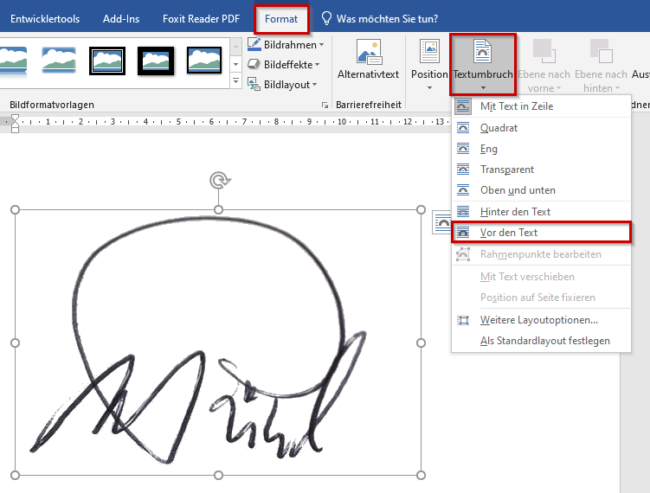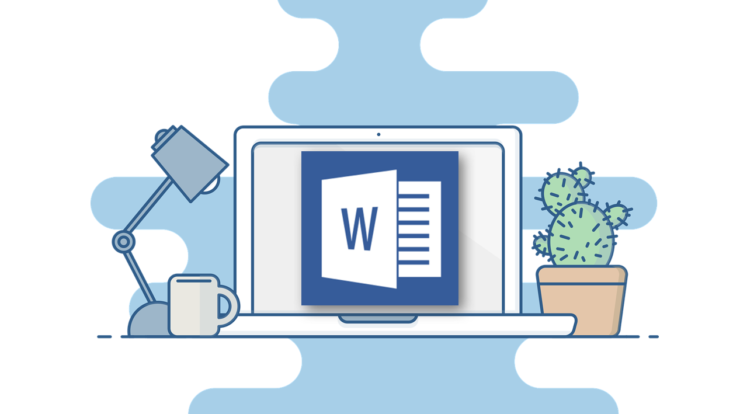
Mit Ihrer handschriftlichen Signatur geben Sie Ihrem Dokument eine persönliche Note. Sie können Ihre Unterschrift scannen und als Bild speichern und dieses dann in das Dokument einfügen.
Erstellen und Einfügen einer Unterschrift
- Unterschreiben Sie auf ein Blatt Papier.
- Anschließend scannen Sie die Seite, und speichern Sie sie in einem gängigen Dateiformat auf Ihrem Computer: BMP, GIF, JPG oder PNG.
- Nun schneiden Sie das Bild zu. Sie können es zuschneiden in dem Sie die Bilddatei öffnen und auf zuschneiden klicken oder Sie fügen das Bild in Word (Registerkarte Einfügen-Bilder) und schneiden (Registerkarte Format-Zuschneiden) es zu.
Wie Sie ein Bild in Word einfügen, lesen Sie hier.
- Nachdem Sie das Bild eingefügt haben können Sie den Hintergrund des Bildes transparent machen. Dazu klicken Sie auf das eingefügte Bild. Klicken Sie anschließend auf der Registerkarte „Format“ in der Gruppe „Anpassen“ auf „Farbe“. Wählen Sie dann „Transparente Farbe bestimmen“ und mit Klick auf Hintergrund der Unterschrift wird die Farbe transparent.
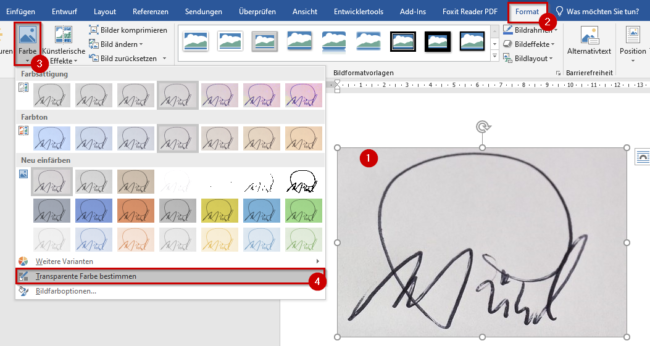
- Um das Bild frei zu bewegen, wählen Sie bei Textumbruch (Register Format-Textumbruch) „Vor den Text“ aus. Somit können Sie die Unterschrift an beliebige Stelle positionieren.